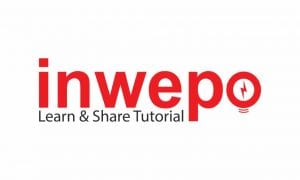Untuk dapat menginstall sistem operasi Windows dan Linux pada flash disk kita membutuhkan program yang bernama Hiren’s Boot CD.
Hiren’s Boot CD merupakan program yang banyak digunakan oleh teknisi komputer dan tentunya tools ini wajib dimilki oleh setiap teknisi komputer untuk mempermudah pekerjaannya.
Beberapa fitur yang ada pada Hiren’s Boot CD ini yaitu, Antivirus Tool, Backup Tool, BIOS/CMOS tool, Browser/File Manager, Cleaner, Device Driver Tool, Editor/Viewer, File System tool, Hard disk tool, MBR (Master Boot Record) tool, Ms Dos tool, Network tool, Optimizer, Partition tool, Password/Key tool, Process tool, Recovery tool , Registry tool, Remote Control tool, Security/Encryption tool, Start Up tool, System Information tool, Testing tool , Tweaker dan masih banyak lagi.
Program-program yang telah disebutkan di atas sudah include dan terinstall pada Windows yang akan kita install pada USB flash disk nanti.
Keseluruhan lebih dari 200 tools yang bisa kita gunakan untuk menangani semua kebutuhan reparasi maupun hanya sekedar diagnosa pada komputer. Berikut ini cara install Windows/Linux atau membuat bootable pada USB Flash Disk:
Cara Install Hiren’s Pada Flash Disk
1. Download dan extract Hiren’s BootCD (Hiren ini berisi OS Windows & Linux, nantinya akan digunakan untuk di install pada flash disk).
2. Selanjutnya download dan jalankan Pendrive Universal USB Installer
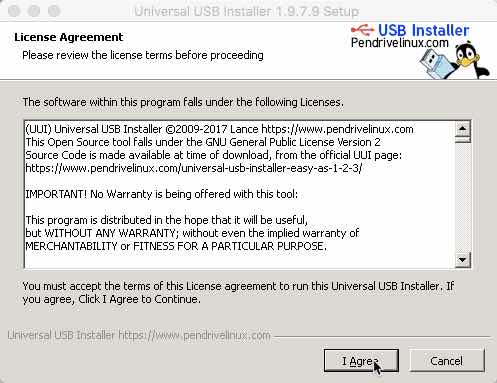
3. Pilih Hiren’s Boot CD pada menu Step 1: Hiren’s Boot CD Selected, Go to step 2.
4. Pilih ISO Hiren’s Boot CD yang telah di download tadi pada menu Step 2: hirens.iso Selected.
5. Pilih lokasi Drive USB flashdisk berada pada menu Step 3: Drive USB.
6. Lalu centang pilihan We Will Fat32 Format, jika sudah selesai Klik Create.
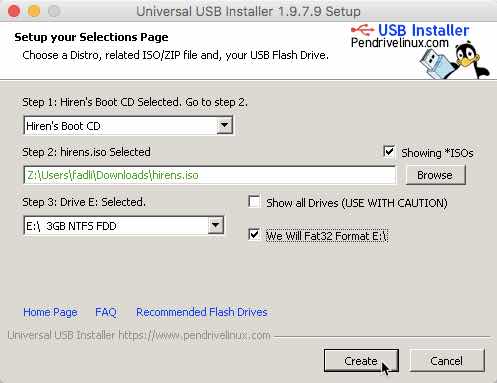
6. Klik YES, untuk melanjutkan proses. Tunggu proses instalasinya hingga selesai dan klik Close jika semua proses sudah selesai.
Selesai, sekarang kamu coba booting menggunakan flash disk, sebelumnya kamu harus setting terlebih dulu booting awal ke USB drive.
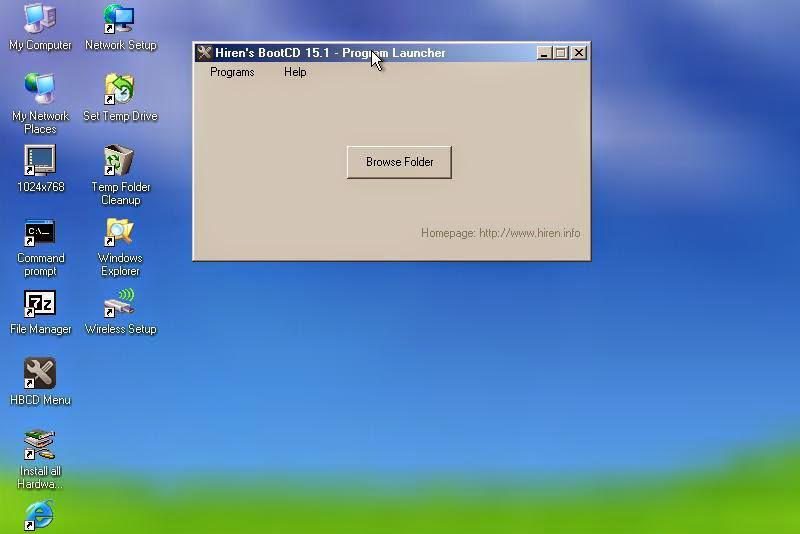
Cara booting ke Flash Disk
Restart dulu laptop/komputer lalu masuk ke BIOS. sebelum masuk ke sistem operasi dengan menekan tombol F2, F8, F13 atau delete (tergantung tipe BIOS pada laptop/PC kamu).